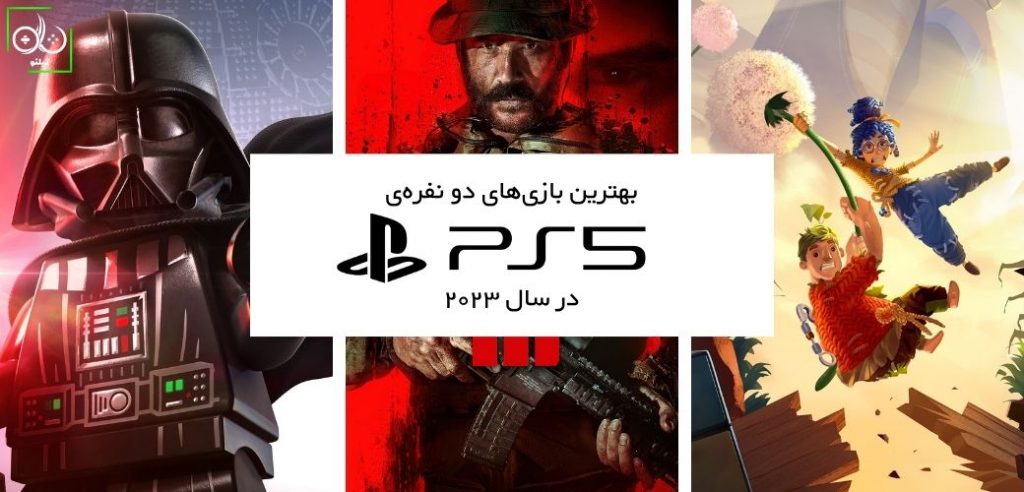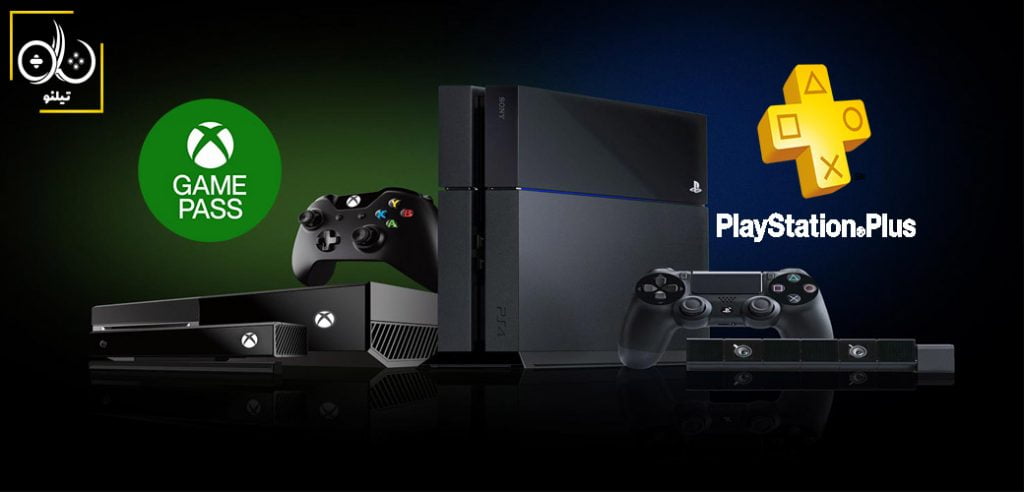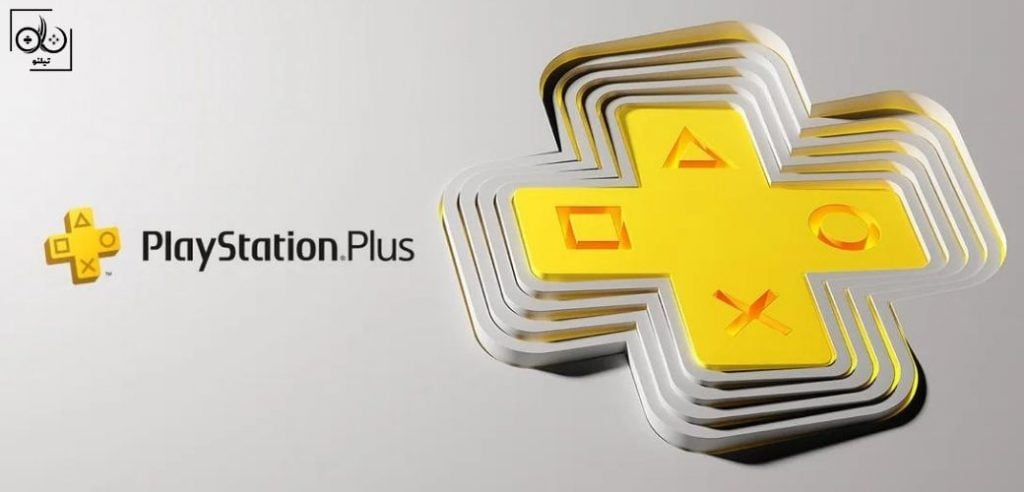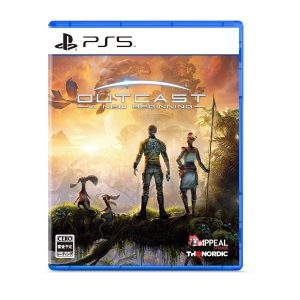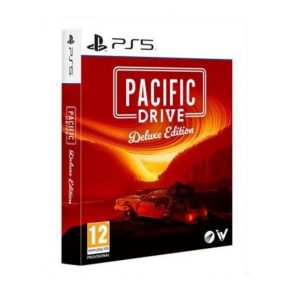فرقی نمیکند که شما از روز اول باید PS4 داشته باشید یا پس از مدتی آن را به PS4 PRO ارتقا داده باشید، این را بدانید که هیچ زمانی، زمان بدی برای دانستن یا یادگرفتن ترفندهای PS4 (پلیاستیشن 4) وجود ندارد. این مطلب ارزش وقتی را که برای آن می گذارید دارد و شما را با برخی تنظیماتی که سونی آنها را در کنسول پلی استیشنش از چشم شما پنهان کرده است آشنا میکند. بعضی از آنها میتواند تجربه بازی کردن شما را تغییر دهد و یا به شدت بهبود ببخشد. در حالی که بعضی دیگر از آنها شاید خیلی ساده و کوچک باشند که درگیری ذهن شما راجب آن را از بین میبرد. راهنمایی ما میتواند این اختیار را به شما بدهد که شما به کنسولتان اعتماد کنید و بهترین نتیجه را در آن شاهد باشید.
اگر فکر میکنید درباره کنسول پلی استیشن 4 خود سوال دارید، پس با تیلنو همراه باشید.
چگونه PS4 را در حالت Rest Mode قرار دهیم؟
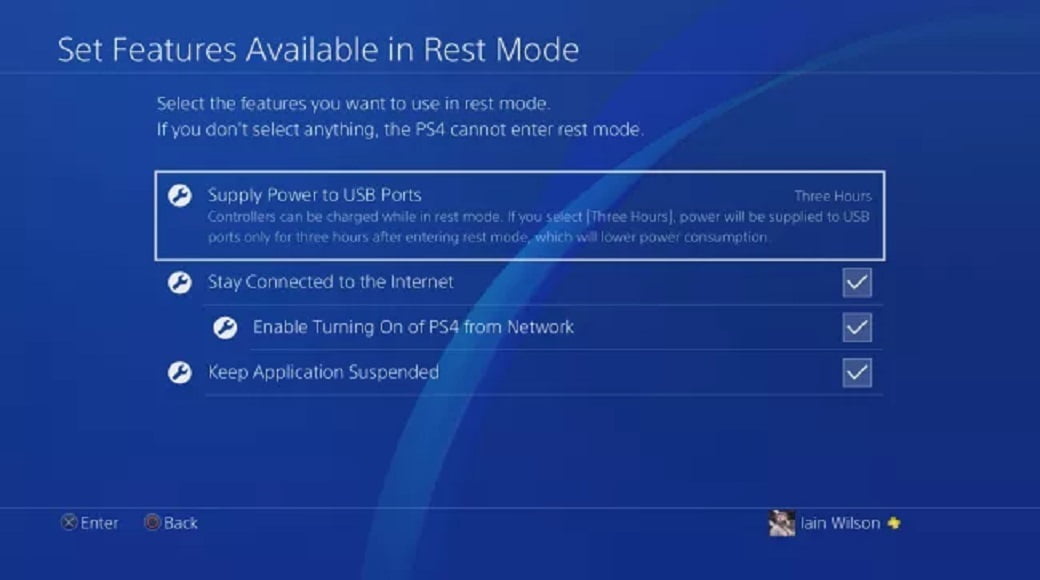
اول به Settings > Power Saving Settings > Set Features Available in Rest Mode بروید و بعد گزینه مورد نظر خود را انتخاب کنید. منبع تغذیه درگاههای USB به شما این امکان را میدهد که حتی پس از خاموش شدن کنسول، به شارژ کنترلرها ادامه دهد. در این حال گزینه Stay Connected to the Internet میگذارد که کنسول به اینترنت وصل بوده و به دانلودهایتان ادامه دهد تا هنگام بازگشت شما به کنسول، همه چیز آمده باشد. اگر گزینه Keep Application Suspended را انتخاب کنید، مستقیم شمارا به جایی در بازی یا برنامه که کنسول را خاموش کردید برگرداند تا شما به کارتان ادامه دهید.
وقتی که حداقل یکی از گزینه های بالا را انتخاب کرید. گزینه Power از صفحه اصلی یا دکمه PS روی کنترلر خود را نگه دارید و وارد Rest Mode شوید. با فعال کردن آن، دکمه Power روی کنسول نارنجی میشود.
چگونه شارژ کنترلر PS4 را طولانیتر کنیم؟
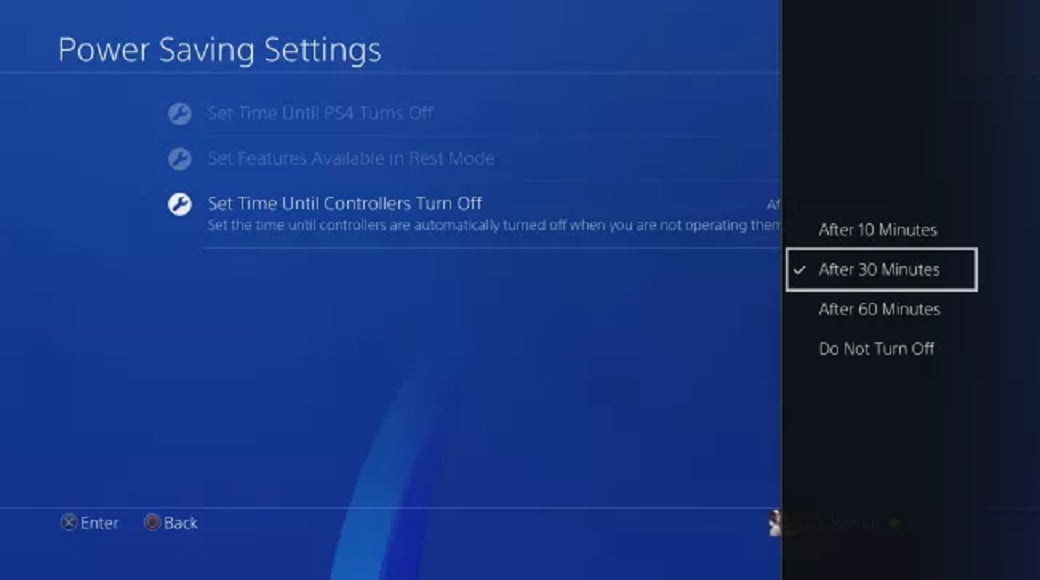
با رفتن به Settings > Devices > Controllers وارد Brightness of DUALSHOCK 4 Light شده و نور کنترلر خود را از Bright (استاندارد) به Medium یا Dim تغییر دهید. این کار میتواند باعث شود کنترلر شارژ کمتری را هدر بدهد.
همچنین میتوانید به Settings > Power Saving Settings > Set Time Until Controllers Turn Off رفته و زمانی برای خاموش شدن کنترلر تنظیم کنید. بنابراین اگر شما در حال دیدن یک نمایش هستید و از کنسول دور هستید و نیازی به کنترلر ندارید، با این کار میتوان جلوی تخلیه باتری آن را بگیرید.
چگونه می توان از هدفون / هدست برای PS4 استفاده کرد؟
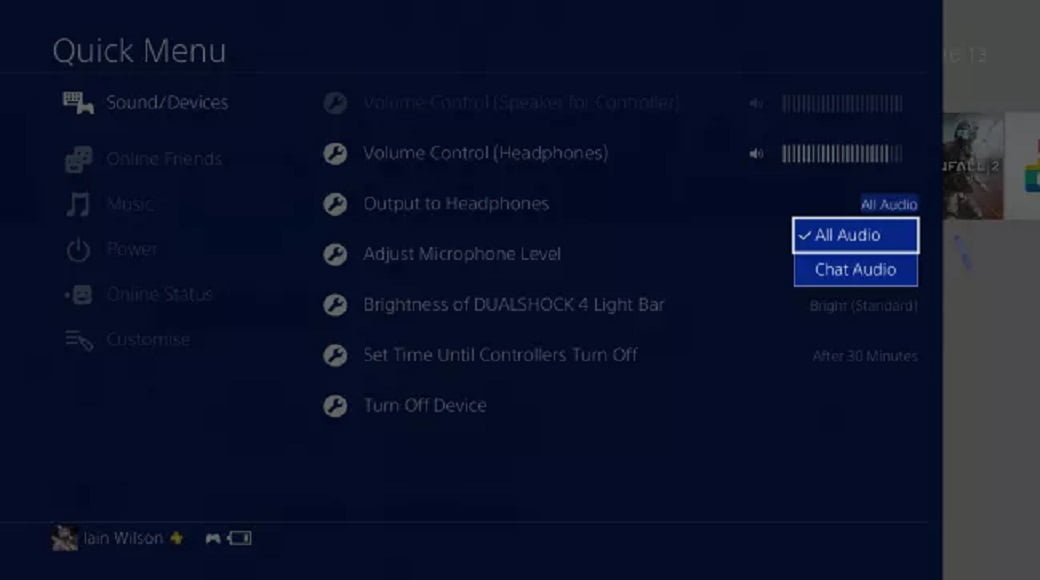
بیشتر هدفون و هدستهای پلیاستیشن را میتوانید به جک 3.5 میلیمتری روی کنترلر متصل کنید. اگر میخواهید به جای فقط صدای چت، همهی صداها را داشته باشید و گوش دهید، دکمه PS را نگه دارید و وارد Quick Menu شوید و سپس Sound/Devices > Output to Headphones > All Audio انتخاب کنید.
اگر هدست شما اپتیکال است، آن را به درگاه اپتیکال پشت کنسول وصل کنید. ولی کنسول PS4 Slim فاقد درگاه اپتیکال است و شما باید به طور جداگانه مبدل آن را تهیه کنید.
چگونه می توانیم بازی های PS4 را دانلود کنیم؟
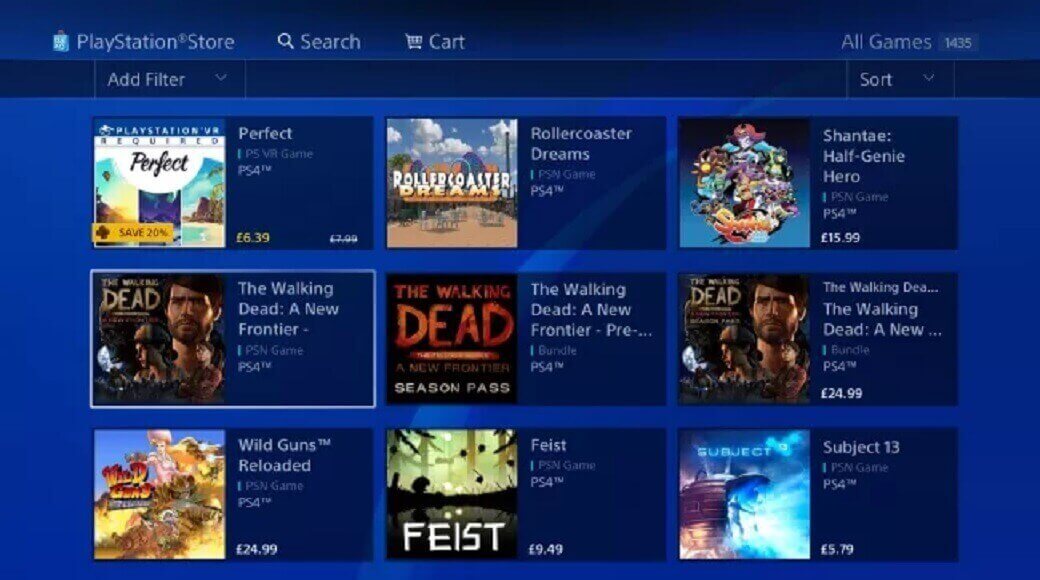
برای دانلود بازی در PS4 شما میتوانید در منوی اصلی یا همان خانه وارد آیکون Store شوید و بازیهایی که میخواهید را از لیست بلند این فروشکاه جستجو و تهیه کنید. این کار نیازمند وارد کردن کد یک بازی یا حساب بانکی در کنسولتان برای خرید آن است. حال اگر بازی را خریداری کردید و هنوز شروع به دانلود آن نکردید، وارد Library در منوی اصلی شوید و گزینه Purchased انتخاب کنید تا به آن دسترسی پیدا کنید.
اگر کنسول شما در حالت Rest Mode است، میتوانید دانلود بازی را از راه دور کنترل کنید. شما میتوانید وارد قسمت PlayStation Store در برنامه PlayStation App شوید یا از طریق رایانه خود به سایت فروشگاه Playstation بروید و وارد حساب کاربری خود شده و گزینه Download List را انتخاب کرده، سپس به سادگی آن را در حالت دانلود گذاشته تا موقعی که شما به کنسول خود برگشتید آن را تنظیم در حالت دانلود شده یا در حال دانلود ببینید.
منظور از “Cross-Buy” / “Cross-Save” / “Cross-Play” چیست؟
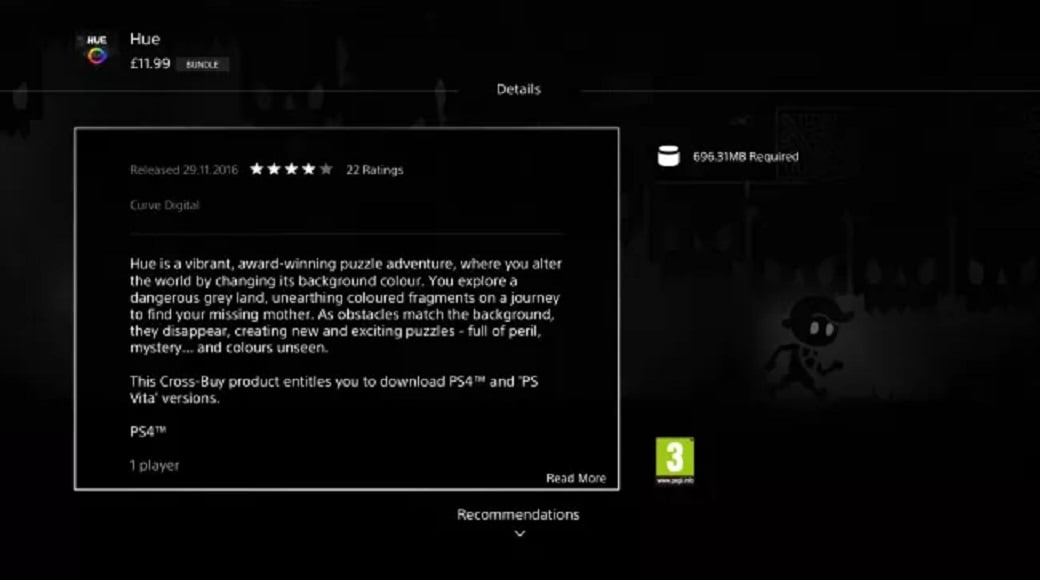
اینها همه اصطلاحاتی هستند که شما شاید در بازیهای PlayStation Store زیاد آنها را دیده یا شنیده باشید.
“Cross-Buy” به معنی این است که شما بازیی را خریداری کردید که میتوان آن را روی پلتفرمهای دیگر هم تجربه کرد، مانند: PS3، PS Vita یا PS4.
“Cross-Save” یعنی شما سیو بازیهایتان را بین پلتفرمهای مختلف منتقل کنید.
“Cross-Play” هم به این معناست که بازیکنان بازیهای آنلاین برخی پلتفرمها بتوانند با هم تعامل داشته باشند.
چگونه PS4 را در حالت Safe Mode قرار دهیم؟
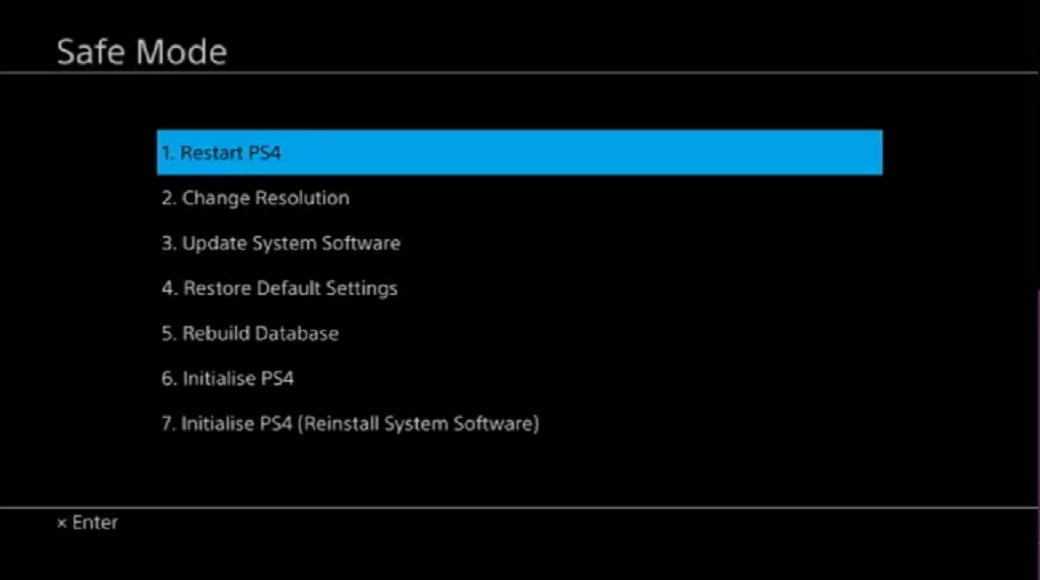
برای ورود به حالت Safe Mode باید پلی استیشن را کاملا خاموش کرده (نه در حالت Rest Mode) و سپس دکمه پاور را به مدت ۷ ثانیه نگه داشته تا صدای بوق دوم را بشنوید. کنترلر را با کابل USB به کنسول وصل کرده و به منوی Safe Mode بروید. گزینههای زیادی از جمله Rebuilding The Database (بازسازی پایگاه داده) و … را مشاهده میکنید.
چگونه میتوانیم سیستم عامل PS4 را بروزرسانی کنیم؟
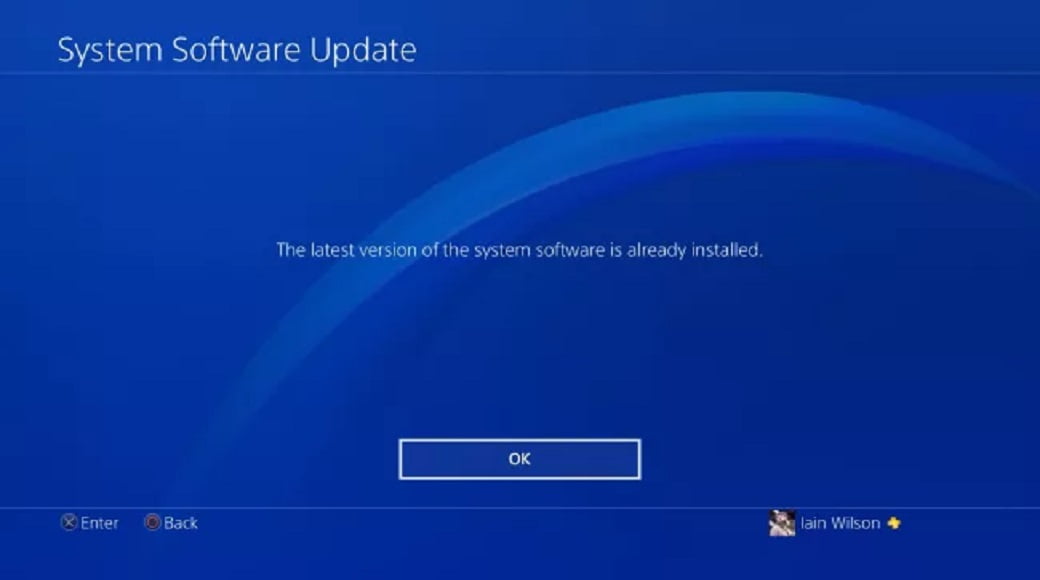
شما به صورت اتوماتیک در مواقعی که سونی آپدیتی برای PS4 منتشر میکند یک اعلان بابت بروزرسانی کنسول دریافت میکنید. ولی اگر میخواهید خودتان و به طور دستی این مورد را پیگیری کنید وارد Settings > System Software Update شوید تا نتیجه را با چشم خود ببینید. در آپدیتهای مهم شما قادر به آنلاین شدن و بازی کردن نخواهید بود و اول باید مراحل دانلود و نصب آپدیت را انجام دهید.
اگر نیاز به بروزرسانی پلی استشن 4 خود را دارید ولی به هر دلیلی نمیتوانید کنسول را به اینترنت وصل کنید، میتوانید دیتای آپدیت را بر روی یک فلش USB ریخته و سپس آن را نصب کنید. به سایت PS4 System Software Update رفته و بعد با یک کامپیوتر بروزرسانی را طبق روند گفته شده انجام دهید.
چگونه بررسی كنیم كه چقدر فضا در هارد دیسک PS4 موجود است؟
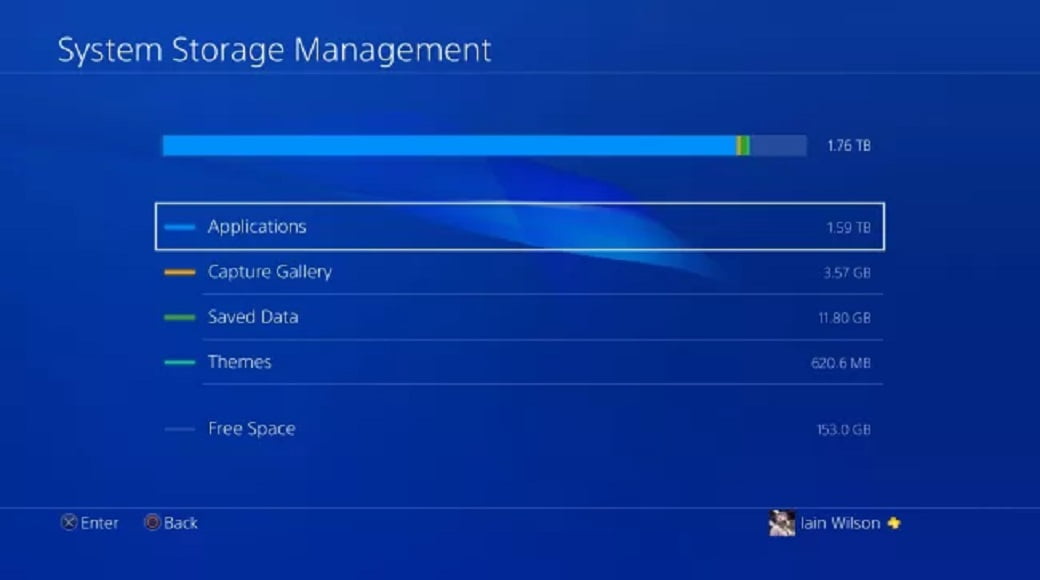
برای مشاهده خلاصه آنچه که شما در هارد پلی استیشن 4 خود دارید، وارد Settings > System Storage Management شوید و مشاهده کنید که چقدر فضای خالی در کنسولتان موجود دارید. اگر نیاز به فضای بیشتری دارید، میتوانید با انتخاب برنامهها، بازیها یا تمهایتان و….، و پاک کردن آنها فضای بیشتری را در دسترس خود قرار دهید.
به یاد داشته باشید که اگر برنامه یا بازی خریداری شده خود را پاک کردهاید، میتوانید با رفتن به Library > Purchased آنها را برگردانید و دوباره شروع به دانلود آن کنید.
چگونه میتوانیم هارد PS4 را جایگزین کنیم؟

اگر از هارد اصلی و اورجینال PS4 استفاده میکنید، فقط 500 گیگ و یا شاید 1 ترابایت فضا در دسترس شما قرار دهد. اگر به بازی یا برنامههای بیشتری نیاز داشته باشید، میتوانید هارد دیسک آن را با یک مدل که دارای فضای بیشتری است، تعویض کنید. برای این کار شما نیاز به یک درایو 2.5 اینچ SATA II با حداقل 4500 دور در دقیقه و ضخامتی که بیشتر 9.5 میلی متر نیست دارید.
آیا میتوانیم از هارد اکسترنال با PS4 استفاده کنیم؟

از وقتی که سونی آپدیت ورژن 4.5 به بعد را منتشر کرد، ویژگی جدیدی اضافه شد که به شما اجازه میدهد تا از هاردهای اکسترنال برای ذخیره سازی استفاده کنید. اول هارد را به کنسول متصل کرده و سپس به Settings > Devices > USB Storage Devices بروید و گزینه Format as Extended Storage انتخاب کرده و هارد خود را برای عملیاتی که میخواهید آماده کنید. همچنین میتوانید بازیهای فیزیکی خود را بر روی هارد خارجی که متصل کردید، نصب کنید و یا از این روش برای انتقال بازیها بین PS4 استفاده کنید.
چگونه میتوانیم دادهها را از یک PS4 به کنسول دیگری انتقال دهیم؟
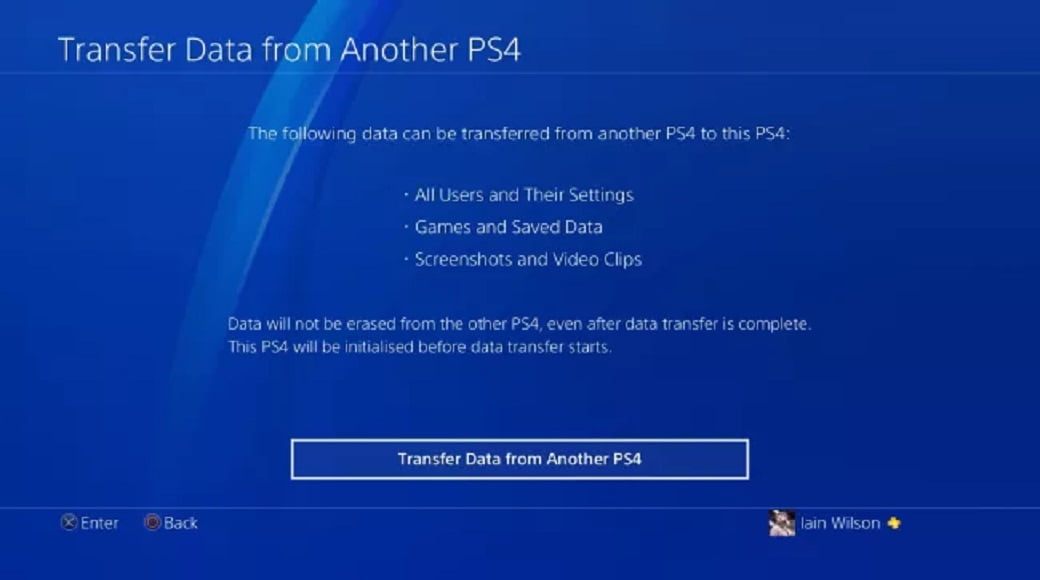
به طور مثال اگر کنسول PS4 خود را PS4 PRO انتقال دادهاید میتوانید دیتاهای کنسول قبلی خود را به کنسول جدید منتقل کنید. برای اینکار هردو کنسول را با یک کابل اترنت به هم وصل کرده یا هردو را از طریق یک روتر به همدیگر وصل کنید کنید، سپس به Settings > System > Transfer Data from Another PS4 رفته و دستورالعملهای نمایش داده شده را انجام دهید.
آیا میتوانیم بازیهای خود را در PS4 به اشتراک بگذاریم؟
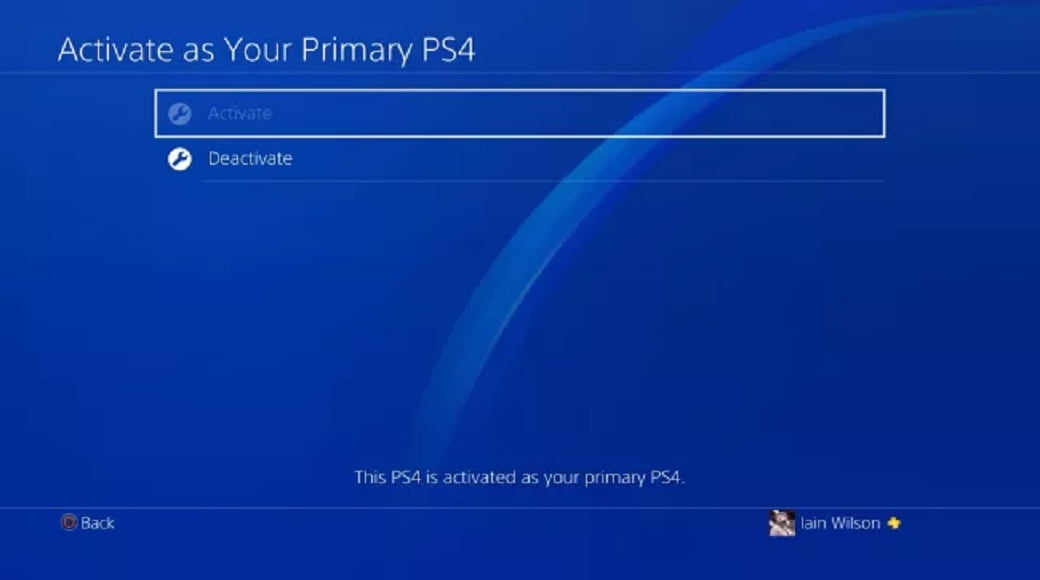
برای بازی کردن بازی که بر روی اکانتی خریداری شده باید وارد حساب PSN آن بشوید. اما این به این معناست که حسابی که استفاده میکنید تنها بر روی یک کنسول میتوانید به اینترنت متصل باشد.
با این وجود شما میتوانید به Settings > PlayStation Network/Account Management > Activate as Your Primary PS4 بروید و حساب را به عنوان حساب اولیه فعال کنید. وقتی این اتفاق افتاد، شما میتوانید به صورت آفلاین به محتوای خریداری شده یا برخی محتوای حساب PSN آن اکانت دسترسی پیدا کنید.
آیا می توانیم نام PSN خود را تغییر دهیم؟
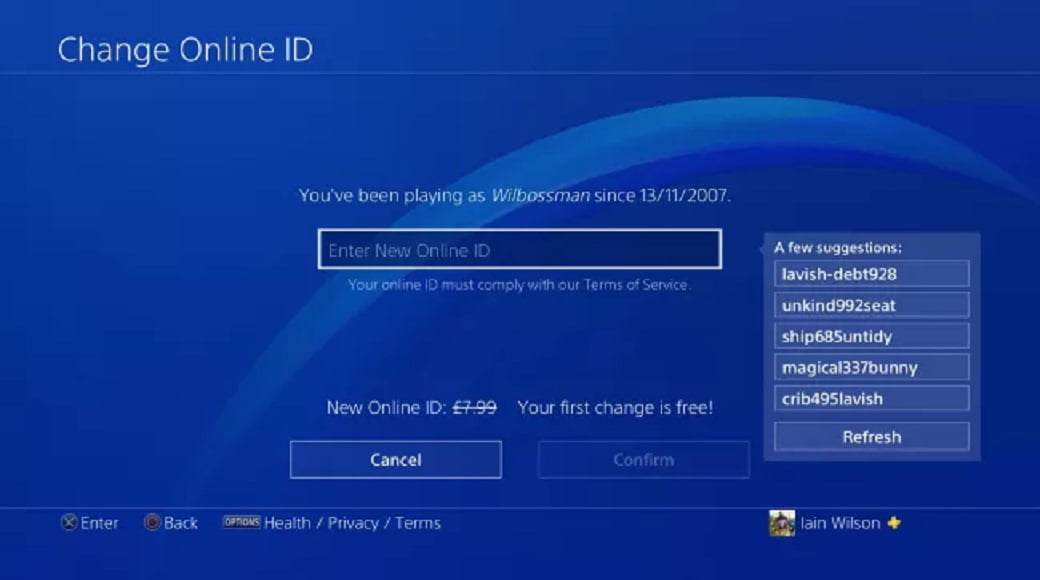
سونی پس از درخواستهای متعدد کاربران بابت تغییر نام PSN، بالاخره در آپدیتی اجازه و دسترسی آن به گیمرهای پلی استیشن 4 را داد. به ترتیب به Settings > Account Management > Account Information > Profile > Online ID بروید سپس نامی که میخواهید را طبق دستورالعملهای گفته شده وارد کنید. اگر از مرورگر وب میخواهید این کار را بکنید اول وارد حساب PSN خود در سایت PlayStation Network account شوید سپس گزینه ویرایش Online ID را انتخاب کنید و آنجا شروع به تغییر نام خود کنید.
این را هم بدانید که شما در کنسول PS3 یا PS Vita نمیتوانید این عملیات را انجام دهید. هم چنین فقط یک بار قادر به انجام این کار هستید.
آیا برای آنلاین بازی کردن نیاز به اشتراک خاصی داریم؟
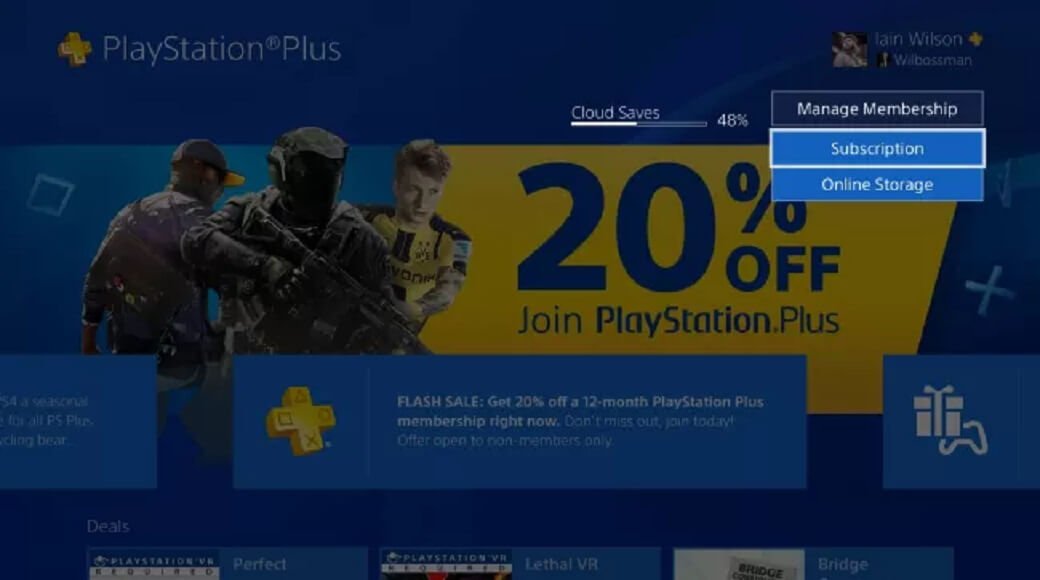
شما تقریبا برای بیشتر بازیهای PS4 به غیر از چند بازی مستثنا مثل بازی رایگان و بتل رویال فورتنایت، نیاز به اشتراک PlayStation Plus دارید. شما با خرید این اشتراک علاوه بر باز کردن قفل آنلاین بازی کردن بعضی بازیها، هر ماه 2 بازی رایگان هم در دسترس دارید و 100 گیگ فضای ابری آنلاین برای ذخیره سازی. برای اینکه مدت زمان اشتراک پلی استیشن پلاس خود را ببینید از صفحه اصلی یا همان خانه به PlayStation Plus > Manage Membership > Subscription بروید و تاریخ آن را ببینید.
چگونه میتوانیم دادهی خود را در فضای ذخیره سازی آنلاین Playstation Plus آپلود کنیم؟
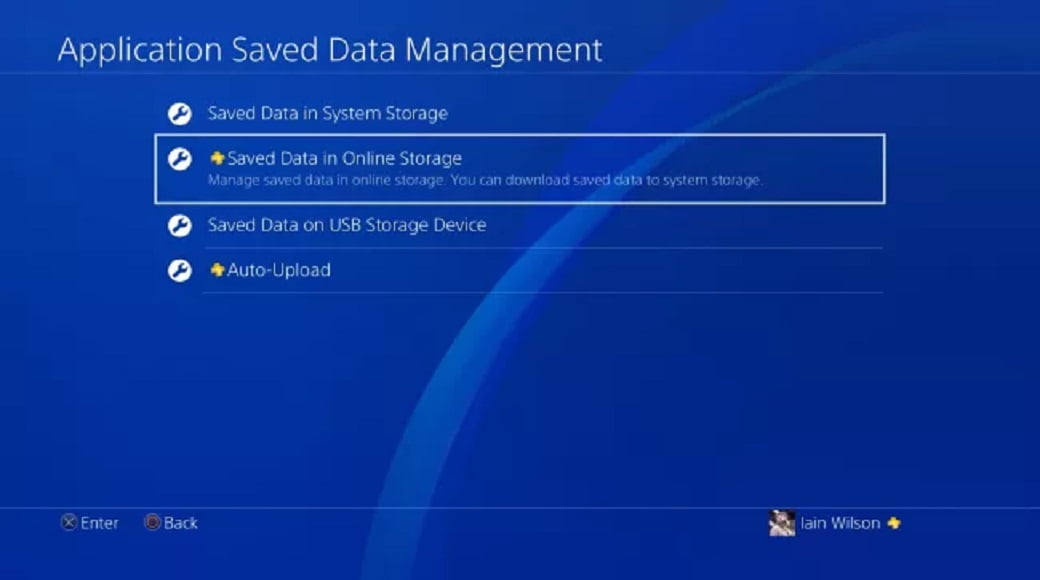
اگر در کنسول PS4 خود حساب PSN خودتان را به عنوان حساب اصلی (Primary) تنظیم کرده باشید، به طور خودکار دادهی شما در آن فضای ذخیره سازی آنلاین آپلود میشود. برای بررسی وضعیت فعال بودن یا نبودن آن به Settings > Application Saved Data Management > Auto-Upload بروید. در Application Saved Data Management میتوانید به صورت دستی داده خود را آپلود یا دانلود کنید و یا آنها را به یک USB منتقل کنید.
آیا میتوانیم از PS4 به عنوان یک Media Server استفاده کنیم؟
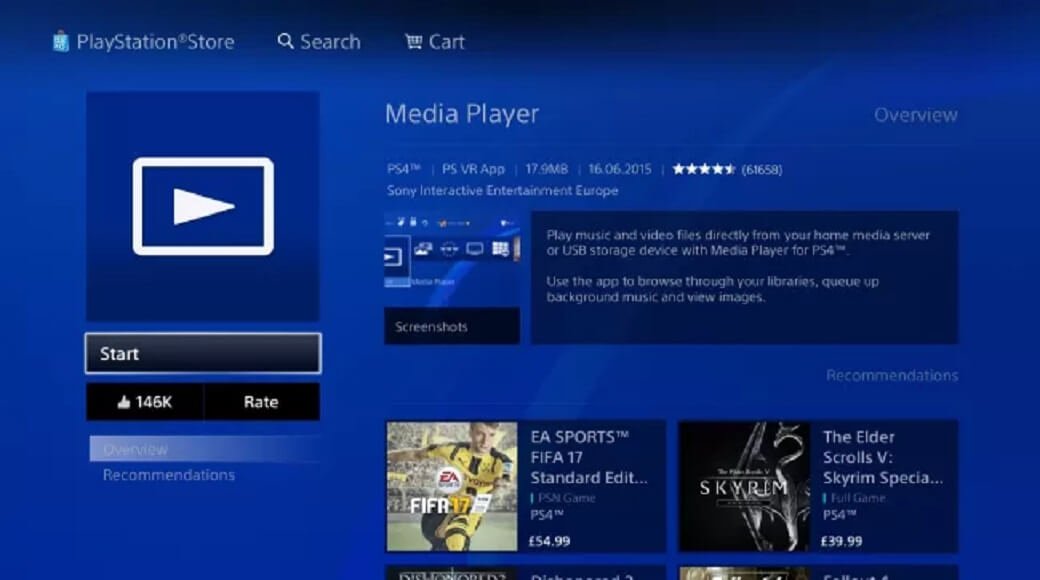
برای استفاده کنسول پلی استیشن 4 به عنوان یک Media Server، ابتدا در صورتی که برنامه Media Player بر روی PS4 خود دانلود نکرهاید، دانلود کنید (میتوانید از PlayStation Store آن را پیدا کنید) و سپس از طریق یک رایانه نرم افزاری مثل Universal Media Server نصب کنید و آن را جوری تنظیم کنید که پوشههای رسانه شما بر روی شبکه خانگی در دسترس باشد. حالا برنامه Media Player روی کنسول PS4 را اجرا کنید و تا پوشههای Media Server بر روی آن نمایش داده شود.
آیا PS4 قابلیت Backwards Compatible دارد؟ آیا PS4 میتواند بازی های PS3 را اجرا کند؟
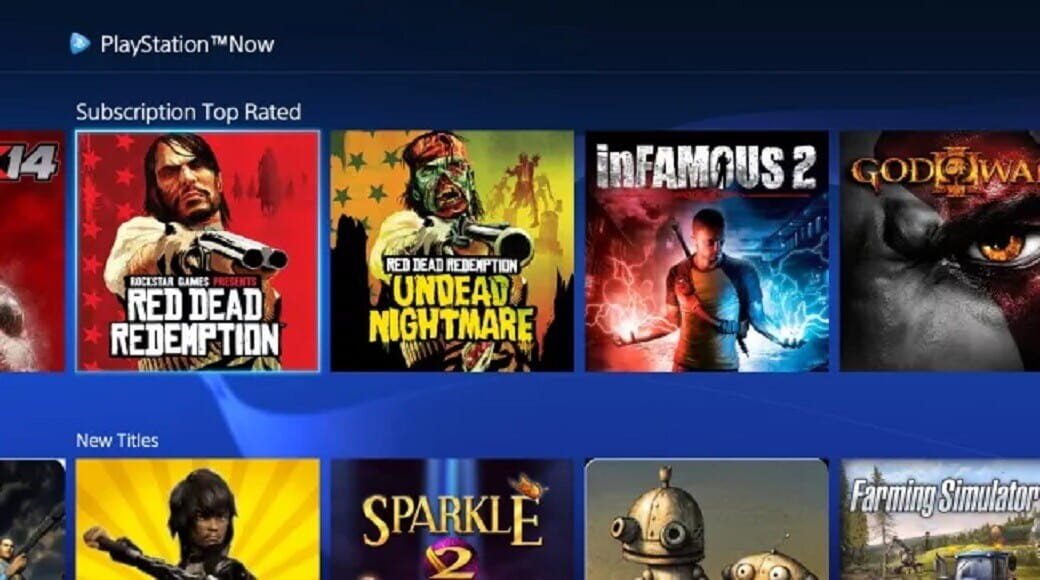
قابلیت Backwards Compatible در PS4 به این معنا نیست که شما میتوانید دیسکهای PS3 را روی کنسول PS4 اجرا کنید. ولی با این وجود هنوز راهی برای تجربه بازیهای قدیمیتر است. سرویس PlayStation Now به شما این امکان را میهد که با پرداخت هزینه اشتراکی به مجموعهی گستردهای از بازیهای کنسول PS3 دسترسی پیدا کنید. تعدادی بازی ریمستر از کنسولهای PS1 و PS2 هم در آن موجود است. در نظر داشته باشید که باز هم نیاز به خرید مجدد آن خواهید داشت و انتقال داده از کنسول قدیمی شما امکان پذیر نیست.
آیا کنسول PS4 دیسک CD یا DVD را پخش می کند؟
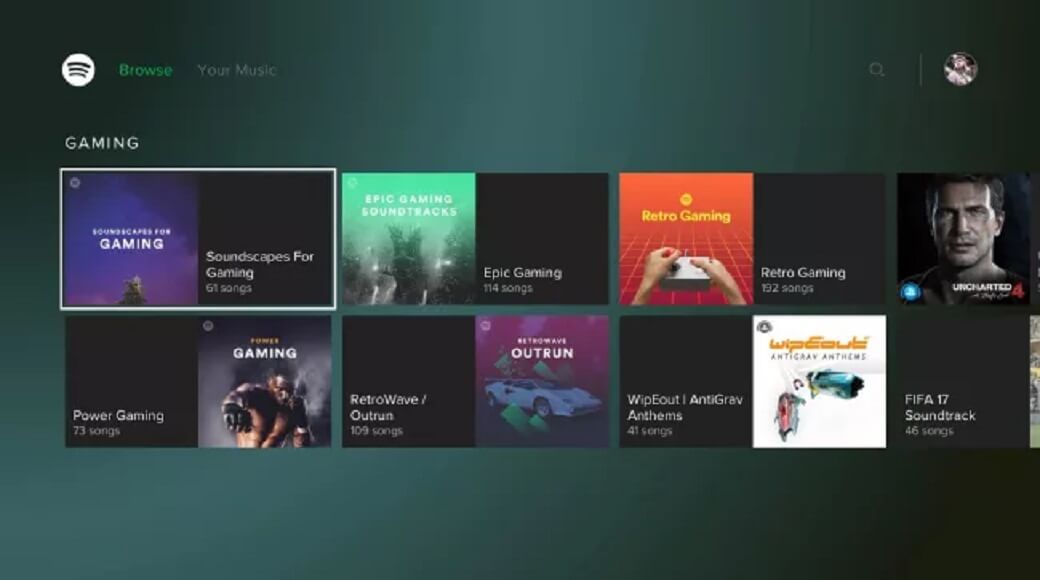
کنسول پلی استیشن 4 DVD را اجرا میکند و بعضی از آنها را هم تا کیفیت HD نشان میدهد ولی CD را نمیتوانید روی کنسول پخش کنید. برای دستیابی به راه حل این مسئله شما باید در رایانه خود CD را به MP3 تبدیل کرده و سپس آن را روی یک USB منتقل کنید. سپس USB را به PS4 متصل کرده و با برنامه Media Player اجرا کنید.
در کنار این ها هم میتوانید از طریق برنامه Spotify در کنسول PS4 به مجموعهی بزرگی از موسیقیها دسترسی داشته باشید.
آیا PS4 از 4K پشتیبانی می کند؟
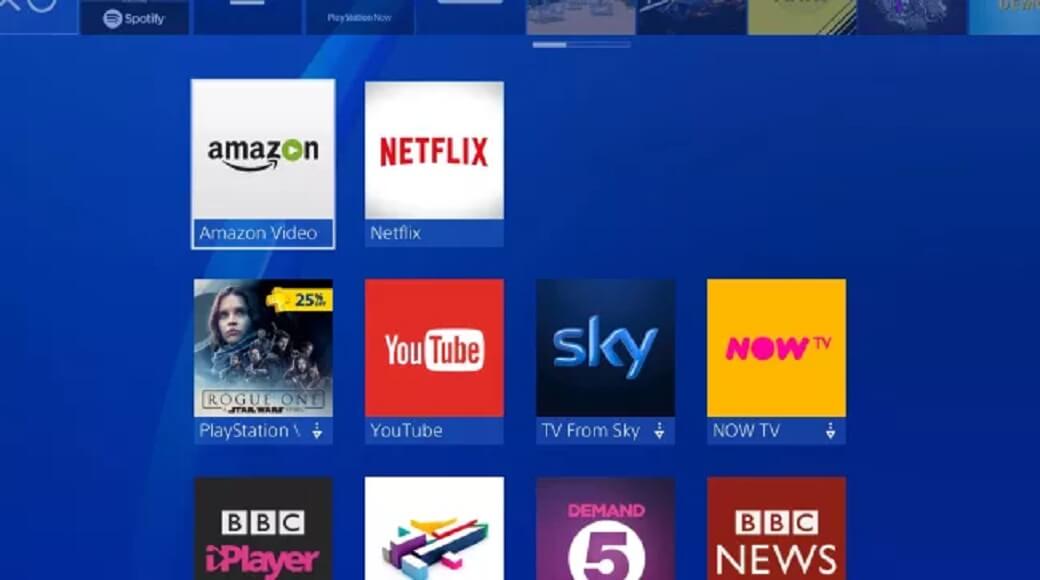
کنسولهای PS4 Fat و PS4 Slim نهایت رزولوشنی که نمایش میدهند، 1080p است. ولی PS4 PRO رزولوشن 4K را ساپورت میکند. کنسول PS4 PRO دیسکهای 4K/Ultra HD یا Blu-ray پخش نمیکند ولی شما میتوانید از طریق سرویسهای Netflix/Amazon یا Youtube ویدئوهای 4K پخش کنید.
چگونه Remote Play بر روی PS4 را تنظیم کنیم؟
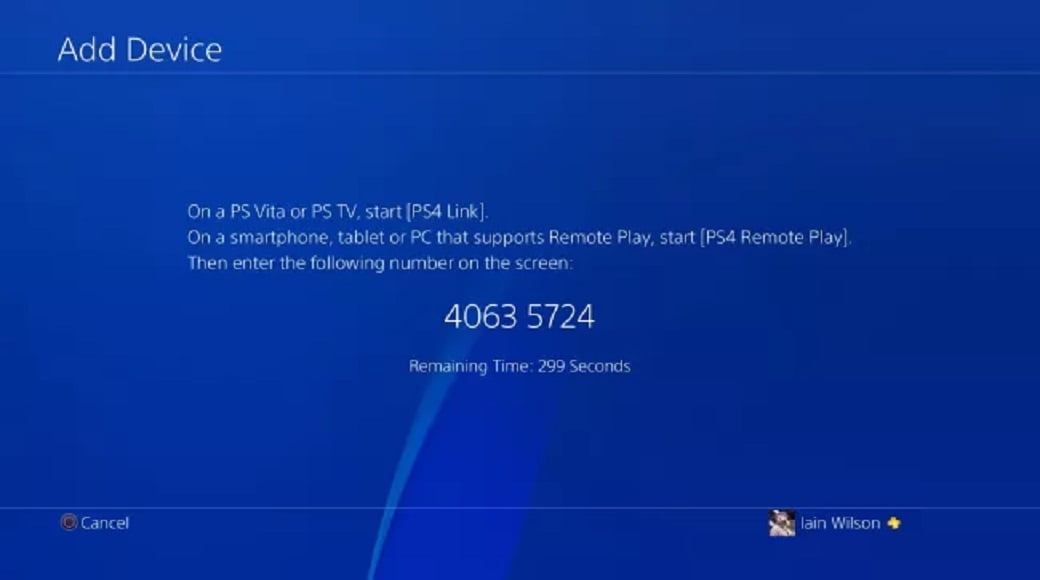
برای استفاده از ویژگی Remote Play بر روی کنسول قابل حمل PS Vita، مطمئن شوید که کنسول آخرین برای آخرین ورژن آپدیت شده است. سپس برنامه PS4 Link را به صورتی دستی اجرا کرده و بعد برای پیدا کردن کد 8 رقمی به Settings > Remote Play Connection Settings > Add Device در PS4 رفته که برای اتصال این دو سیستم به هم باید وارد PS Vita خود شوید. پس از همگام سازی (سینک/Sync)، میتوانید کنسول پلی استیشن 4 خود را از طریق کنسول پرتابل PS Vita کنترل کنید.
چگونه میتوانیم از دکمه Share بر روی کنترلر PS4 استفاده کنیم؟
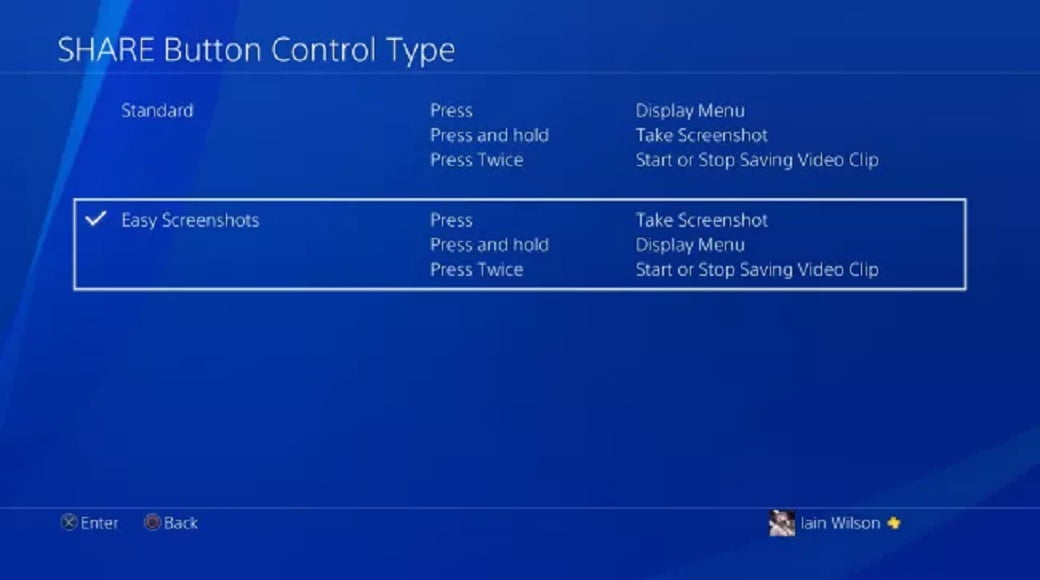
به طور استاندارد، دکمه Share بر روی کنترلر کنسول PS4 برای دسترسی به منوی اشتراک گذاری با یک کلیک کوتاه یا نگه داشتنش برای گرفتن یک عکس از صفحه (Screenshot) یا فیلم گرفتن از آن است، ولی خب این بهترین تنظیمات برای سریع عکس گرفتن سریع از صفحه نیست. با این حال شما میتوانید با رفتن به منوی Share و انتخاب Sharing and Broadcast Settings یا انتخاب مسیر Settings > Sharing and Broadcasts از صفحه اصلی، تنظیمات آن را تغییر دهید. از تغییر نوع کنترل دکمه Share به Standard یا Easy برای اسکرین شات، تا تغییر فرمت تصاویر به JPEG یا PNG. حتی میتوانید در این صفحه انتخاب کنید که آیا صدای شما در کلیپهایی که ذخیره میکنید باشد یا نه. این کار از طریق Audio Sharing Settings امکان پذیر است.
چگونه میتوانیم چندین عکس را در توییتر یا فیس بوک به اشتراک بگذاریم؟
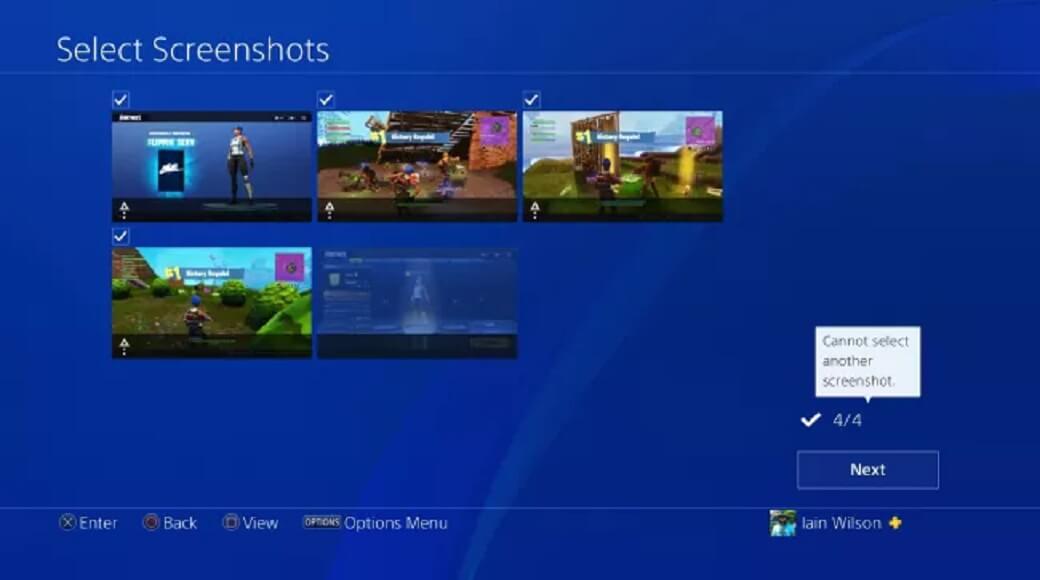
با توجه به منوی PS4، به نظر میرسد که فقط میتوانید یک عکس را در توییتر (Twitter) یا در فیسبوک (Facebook) پست کنید و به اشتراک بگذارید. اما راه دیگری هم اضافه کردن عکسهای بیشتر وجود دارد. بعد از ورود به Capture Gallery، یک تصویر را انتخاب کرده و دکمه اشتراک گذاری (Share) را نگه دارید و در بستر رسانه اجتماعی که میخواهید آن را به اشتراک بگذارید وارد شوید. در بخش Share Screenshot گزینه Change Selection را انتخاب کنید سپس به طور مثال: 4 عدد عکس برای توییتر یا 30 عدد عکس برای فیسبوک را برای افزودن به پست خود انتخاب کنید. در نهایت کامنت خود را برای آنها نوشته و به آن اشتراک بگذارید.
چگونه میتوانیم در کنسول PS4 استریم کنیم؟
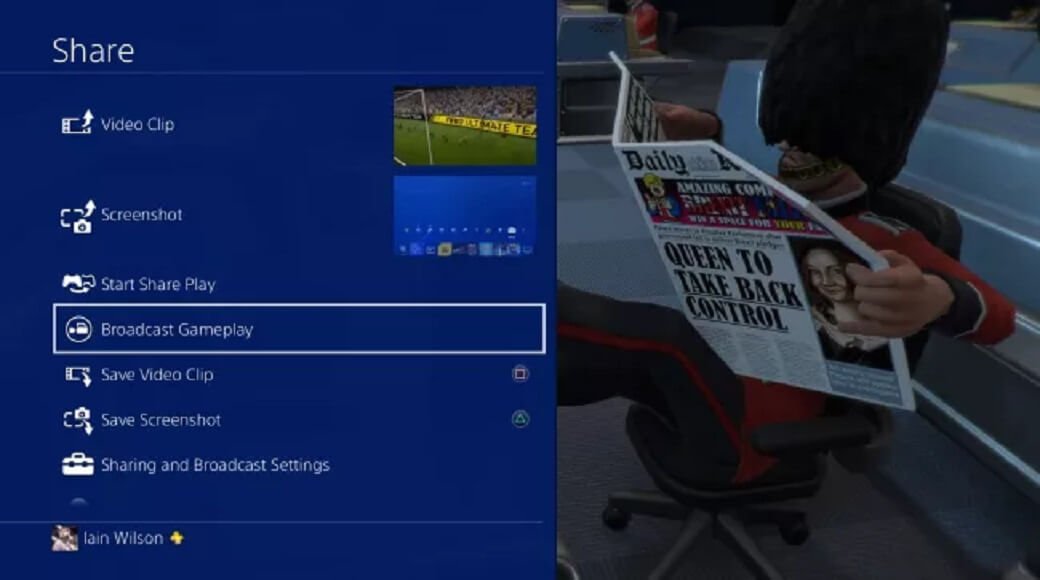
برای شروع به استریم (Stream) بازیای که بر روی PS4 در حال تجربه آن هستید، ابتدا با فشار دادن یا نگه داشتن دکمه (Share) به منوی اشتراک گذاری رفته (در بالا توضیح داده شد)، سپس Broadcast Gameplay را انتخاب کنید. حال برای شروع به استریم نیاز به ساخت یا وارد شدن به یکی از حسابهای Twitch/YouTube یا Dailymotion دارید.
چگونه میتوانیم سریع بین برنامه های PS4 جابجا شویم؟
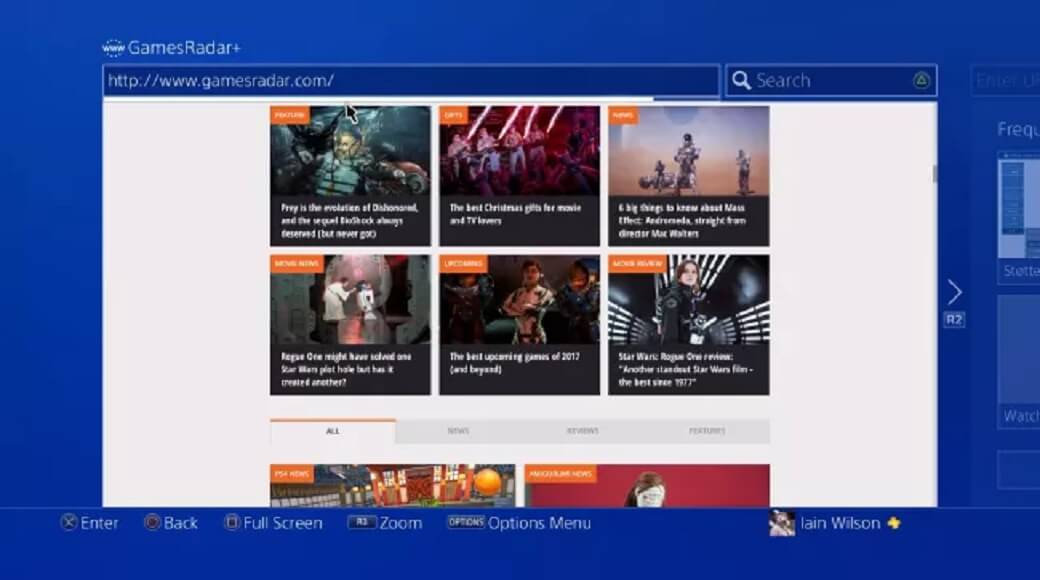
شما همیشه می توانید با فشار دادن دکمه PS بر روی کنترلر PS4 به صفحه اصلی برگردید و به برنامهی دیگری بروید. اما اگر دوبار روی ضربه بزنید، به سرعت به دو برنامهای اخیرا از آنها استفاده شده سوییچ میشود. این به این معناست که مثلا از بازی PS4 خود به صفحه مرورگر یا برنامهی دیگر منتقل شوید.
چگونه میتوان تروفیهای مخفی بازی های PS4 خود را مشاهده کرد؟
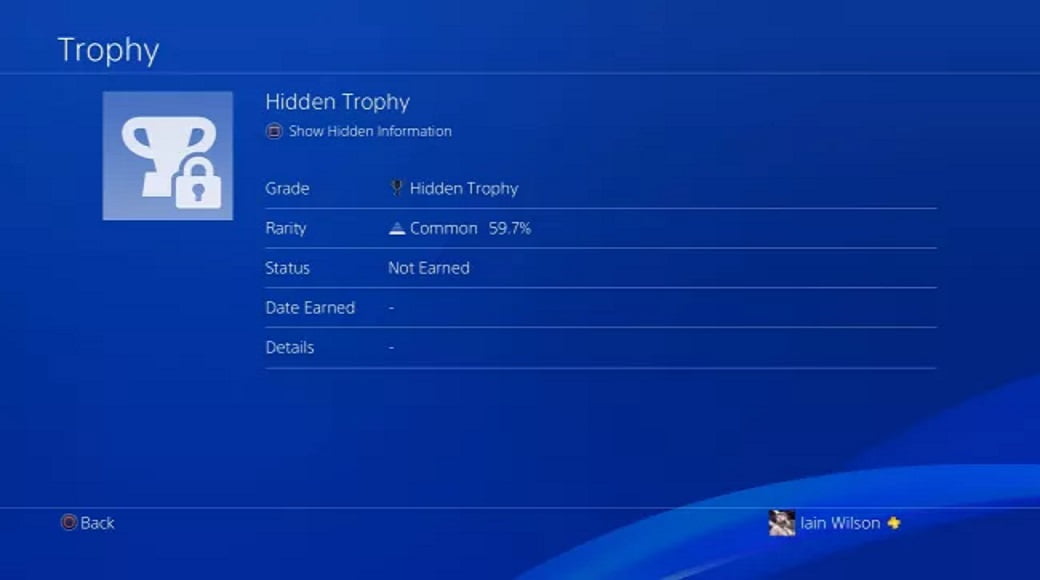
با انتخاب Trophies در صفحه اصلی و سپس انتخاب یک بازی از لیست روبهٰرویتان، میتوانید تروفیهای آن بازی را مشاهده کنید. حال اگر میخواهید اطلاعات بیشتری از آن بدست بیاورید، تروفی مورد نظر را انتخاب کرده و سپس مربع را بزنید تا توضیحات آن را ببینید.
ممکن است سونی لیست تروفیها را به صورت زنده از طریق متصل بودن به اینترنت نشان ندهد. شما میتوانید تیک خاموش بودن اینترنت را از مسیر Settings > Network > Connect to the Internet بزنید و سپس به صورت آفلاین تروفی بازی مورد نظر خود که در PS4 ذخیره شده را ببینید.
چگونه اطلاعات بیشتری از بازی های PS4 را مشاهده کنیم؟
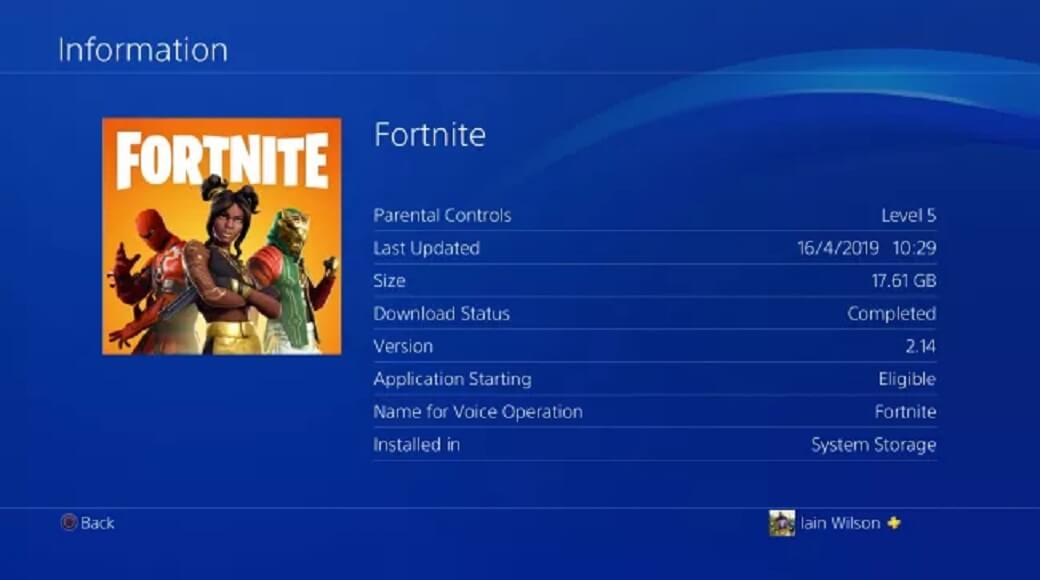
شما با انتخاب یک بازی در صفحه اصلی PS4 و سپس زدن دکمه Options بر روی کنترلر پلی استیشن، میتوانید گزینههای زیادی از جمله Check for Update را مشاهده کنید. در Update History میتوانید تاریخچه اپدیتهای آن بازی را ببینید. Information به شما مقدار حجم بازی، زمان آخرین آپدیت یا نسخه مورد استفاده را نشان میدهد.
اگر PS4 بیش از حد گرم شود، چه کاری میتوانیم انجام دهیم؟

اگر کنسول PS4 شما بسیار داغ میشود یا فن آن سر و صدای زیادی تولید میکند، به احتمال زیاد گرد و غبار مانع گردش درست هوا برای خنک شدن اجزای آن میشود. سعی کنید از اسپریهایی که هوایی فشرده در خود دارند استفاده کنید تا گرد و غبار آن را خارج کنید ولی مراقب باشید که مایعی از آن به داخل کنسول نریزد. اگر هنوز هم مشکل گرمایشی را دارید میتوانید کنسول خود را باز کرده تا با مهارتهای خود آن را خالی از گرد و غبار کنید.
امیدواریم که نکات و ترفندهای این مطلب بسیار به شما کمک کرده باشد و پاسخی برای سوالهای بیجوابتان پیدا کرده باشید.
اگر فکر میکنید نکات دیگری هم وجود دارد که ما آن را جا انداختیم، در نظرات با کاربران و تیلنو در میان بگذارید.
 موضوعات داغ
موضوعات داغ